「All in One SEO Pack」を代替するための準備

「All in One SEO Pack」は、SEO対策に必要な基本的な設定を行ってくれるプラグインです。とある事情で、無効化することになったので代替を行いました。特に問題があるわけではなく、特殊なことを行うために今回使用をやめることになりました。プラグインページ
「All in One SEO Pack」でできること
大きく分けると以下の3つで、meta情報の設定に使用していました。
- titleタグのカスタマイズ
- meta情報の記述
- noindex, nofollowの設定
代替を行う
noindex, nofollowを自動で
コンテンツの重複を防ぐために「カテゴリーアーカイブ」、「タグアーカイブ」、「年月日アーカイブ」、「作成(投稿)者アーカイブ」、「2ページ目以降(/page/2など)のアーカイブページ」に対してnoindex, nofollowタグを埋め込みます。
// 子テーマのheader.phpに追加して下さい。(<head>~</head>内)
<?php if ( is_archive() || is_paged() ){ ?>
<meta name="robots" content="noindex,nofollow">
<?php } ?>
「カテゴリ」・「タグ」・「年月日」・「作成(投稿)者」のアーカイブページが含まれます。
細かく指定する場合は、
is_category() ー カテゴリーアーカイブページ
is_tag() ー タグアーカイブページ
is_date() ー 年月日ごとのアーカイブページ
is_author() ー 作成(投稿)者ごとのアーカイブページ
を使用して下さい。
meta情報の記述
Meta manager
descriptionに関して、指定を行うこともでき、指定がない場合は自動で抜粋を行ってくれるシンプルなプラグインを見つけたのでこれを導入しました。
keywordは使っていません。(Googleは、見ていないとはっきり名言しているので)
Google does not use the keywords meta tag in web ranking
お世話になりました。
関連記事
-

-
Twenty Fourteen クレジットを非表示・変更方法
Twenty Fourteenにも最下部に「Proudly powered by WordPress」というコピーライトが表示されます。それを削除もしくは変更するには、footer.phpを編集して行
-

-
Twenty Twelve 投稿日・投稿者を非表示に
TwentyTwelveのちょっとした部分をカスタマイズする方法を紹介していきます。 また、子テーマで出力部分を変更する際に、翻訳が必要な部分//_()の部分がでてきますので、以下の投稿も参考に
-

-
Twenty Twelve サイトタイトルをテキストから画像に置き換え
ページトップに表示されるサイトタイトルをデフォルトのテキストから画像に変更します。 あらかじめ、管理画面のメディアライブラリから画像をアップロードしているもしくは別の場所に保存しているそのファイルの
-

-
「固定ページ」ウィジェット カスタマイズ
「固定ページ」ウィジェットは、そのままではありますが、固定ページの一覧をウィジェットに表示してくれます。 カスタマイズは、管理画面よりいくつかできるようです。 目次 特定の(固定)ページ
-

-
Twenty Fourteenカスタマイズ用プラグインと派生テーマ
WordPressの現在のデフォルトテーマ「Twenty Fourteen」のカスタマイズに便利なプラグインと、「Twenty Fourteen」をもとに作成されたテーマのまとめです。 カスタマ
-

-
ログイン画面・機能をカスタマイズ
CSSを変更してスタイル変更 ログイン画面用のCSSを用意して子テーマとして使用します。変更したい部分だけを記述して下さい。 // オリジナル /wp-admin/css/login.min.
-

-
titleタグ(wp_title) カスタマイズ
SEO対策を行う際に、titleタグは重要な要素だと言われています。 「サイトのタイトル」、「キャッチフレーズ」(site_description)、「カテゴリー名」など色々と組み合わせてみることが
-

-
プラグイン関連のJSやCSSの読み込みをフィルター
プラグインをインストールしていくとheadやfooter内がCSSやJSで溢れていきます。できるだけ、自分で書けるものに関しては、余計なコールが少なくなるので可能な場合はそうしていますが(そうもいかず
-

-
翻訳ファイルの子テーマ化
子テーマでfunctions.phpなどを変更していくと翻訳すべき項目にぶつかっていくと思います。例を挙げると_()の部分で、Wordpressが翻訳を行ってくれる部分です。 個人的には、日本語
-

-
Google+ プラスワン(+1)ボタンの設置
Google+の+1ボタンの設置はプラグインを使用しなくても容易に実装できるようです。ソーシャルボタン設置のプラグインはこちらにいちおうまとめています。 プラスワン(+1)ボタンの設置コード 公式
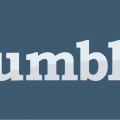


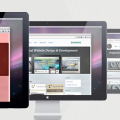









Comment
[…] 参考ブログはこちら。 WordPress | 「All in One SEO Pack」を代替するための準備 | Think deeply, Do less, More ef… […]
@tamkai phpに書けばできるっぽいですよ! http://kwski.net/wordpress/1107/
[...] WordPress | 「All in One SEO Pack」を代替するための準備 | Think deeply, Do less, More ef... [...]